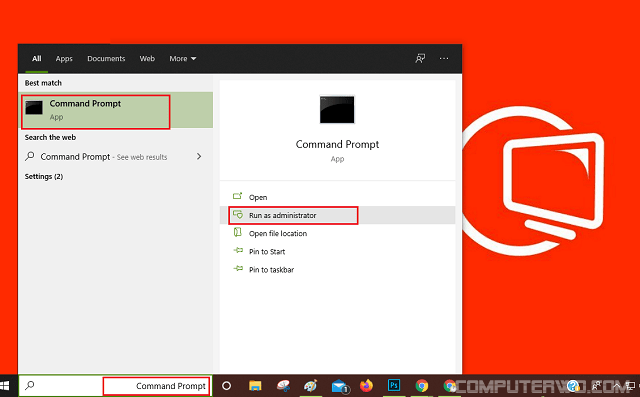في إطار متابعتنا لكل ما هو مهم ومفيد لكم، ولمستخدمي نظام ويندوز 10، سنتطرق في مقالتنا الجديدة هذه عن كيفية حذف وتعطيل حساب المسؤول الافتراضي في النظام؟ ولماذا عليك فعل ذلك؟ على أن تكون الأسباب أمنية بحتة كما سنرى تباعًا في السطور القادمة، حيث يُعد حسب المسؤول الافتراضي أي المدمج مع ويندوز 10 من أهم الأبواب التي يترصّد لها المخترقون بهدف التحكم والسيطرة على الجهاز، وكي لا نُطيل أكثر، دعونا نبدأ مباشرة بمقالتنا هذه.
التعريف بحساب المسؤول "Admin Account" على ويندوز 10
جميع أجهزة الحاسوب والتي تعمل بنظام ويندوز، قادمة افتراضيًا مع حساب مسؤول، والذي يختلف كليًا عن حساب المسؤول الذي تقوم بإنشاؤه أثناء تثبيت وإعداد ويندوز، فالأخير ليس لنا علاقة به، بنفس الوقت، غالبية المستخدمين لا يعرفون عن هذا الحساب شيء، وكما أشرنا في المقدمة، إذا قام أحدهم بالوصول إلى هذا الحساب، فسوف يكون مُسيطرًا تمامًا على جهازك، وهذا ما دفع من مايكروسوفت نفسها بتعطيل ليس "حذف" الخاصية بعد نظام تشغيلها "فيستا".
وتتمثّل الكارثة الامنية في "حساب المسؤول" هذا، أنه غير محمي بكلمة مرور، بل مُعطّل، ويتجه البعض لتفعيله للحيلولة من إغلاق حساب المسؤول الحالي الذي تكلمنا عنه سابقًا، حيث من الممكن أن يتم نسيان كلمة المرور أو بعض العبث بالجهاز يؤدي إلى إغلاقه، بالتالي، إذا حاولت تفعيل حساب المسؤول المدمج، فقم بإنشاء كلمة مرور قوية تتضمن أحرفًا وأرقامًا.
وربما يأتي أحدهم، ويتسائل عن سبب وجوده؟ صراحةً، حساب المسؤول الافتراضي دعونا نقول عنه "عديم الفائدة" ما لم تقم بتمكينه، ويُفضّل البعض ونأمل أن تكون منهم، حذف الحساب الافتراضي وإنشاء آخر جديد، مما يمنح المزيد من السيطرة، وبالمقام الأوّل، تم إنشاء هذه الخاصية لمطوري وفنيي النظام لتحسينه وتجربته قبل إطلاقه رسميًا للمستخدمين.
إقرأ أيضًا: 4 طرق مختلفة لتسجيل الخروج من ويندوز 10
كيفية تمكين أو تعطيل حساب المسؤول الافتراضي؟
لحسن الحظ، تتعدد إمكانية الوصول إلى خياري تعطيل وتمكين هذا الحساب، فيمكن الاستعانة بموجّه الأوامر، أو أداة " Registry Editor" أو حتى الاستعانة بطريقة "إدارة الحاسوب"، أو عبر برمجيات "Group Policy Editor"، على أن تكون الأخيرة غير متاحة لمستخدمي نسخة "ويندوز هووم"، ونحن بدورنا وكي لا نُطيل الشرح، سنتطرق إلى ذكر طريقتين، كون أن الهدف واحد، ولكن الطريقة تختلف، مع اختيارنا الأسهل طبعًا.
الطريقة الأولى: عبر موجّه الأوامر
- نبدأ بأسهل الطرق، لذا توجّه إلى موجّه الاوامر "Command Prompt" عبر البحث عنه من شريط البحث بجانب قائمة "إبدأ" وقم بتشغيله كمسؤول.
- بعد ذلك، قم بكتابة هذا الأمر لتمكين حساب المسؤول الافتراضي "net user administrator /active:yes" بدون أقواس، وطبعًا لتعطيله وهذا إحدى أهداف مقالتنا، قم بكتابة "no" بدلًا من "yes"، ونكون قد انتهينا من هذه الطريقة.
الطريقة الثانية: عبر أداة Computer Management
- هذه الطريقة متقدمة بعض الشيء، ومع ذلك يمكنك الاستعانة بها عبر الخطوات التالية، وأوّل شيء عليك فعله، هو البحث في شريط قائمة "إبدأ" عن "Computer Management"، ومن ثم افتحه.
- الآن، وعبر الواجهة التي ستظهر لك، انتقل إلى خيار أدوات النظام "System Tools" ومن ثم المستخدمون المحليون والمجموعات "Local Users and Groups" وصولًا إلى المستخدمون "Users"، على أن تجد قائمة بجميع حسابات المستخدمين بما في ذلك، حساب المسؤول الافتراضي، وكل ما عليك فعله الآن هو الضغط عليه بزر الماوس الأيمن ومن ثم تحديد "خصائص".
- أخيرًا، عليك الآن تحديد المربع مقابل خيار "تعطيل الحساب" أو" Account is disabled" بالإنجليزية.
كيفية حذف حساب المسؤول الافتراضي؟
نأتي الآن لجوهر مقالتنا هذه، وهو كيفية حذف حساب المسؤول المدمج، على أن يتم الشرح عبر أداة "Registry Editor" لمستخدمي ويندوز هوم وويندوز برو، لذا تابع الشرح حتى النهاية.
- عبر شريط البحث بجانب قائمة "إبدأ"، قم بكتابة "Registry Editor" ومن ثم تشغيله.
- الآن، وكما هو ملاحظ في اللقطة أدناه، عليك كتابة المسار التالي، بدون أقواس، ومن ثم انقر على مجلد SAM بزر الماوس الأيمن وحدد خيار الأذونات "Permissions".
"Computer\HKEY_LOCAL_MACHINE\SAM"
- الخطو التالية تتمثل في تحديد حساب المسؤول الافتراضي ومنحه التحكم الكامل "Full Control" وانتهاء بالضغط على خيار تطبيق "Apply".
- الخطوة الأخيرة، وهي إعادة تشغيل أداة "Registry Editor" عبر تكرار الخطوات المذكورة سابقًا، والتوجّه إلى المسار التالي بدون أقواس، متبوعًا بالضغط على مجلد "المسؤول" واختيار خيار "الحذف"، وبذلك نكون قد انتهينا من شرح عنوان مقالتنا هذه، وأي استفسارات لديكم، ضعوها في صندوق التعليقات في الأسفل، نحن بدورنا سنُجيب عليها بأقرب فرصة ممكنة.
"Computer\HKEY_LOCAL_MACHINE\SAM\SAM\Domains\Account\Users\Names\"